
Оглавление:
- Автор John Day [email protected].
- Public 2024-01-30 11:48.
- Последнее изменение 2025-01-23 15:04.
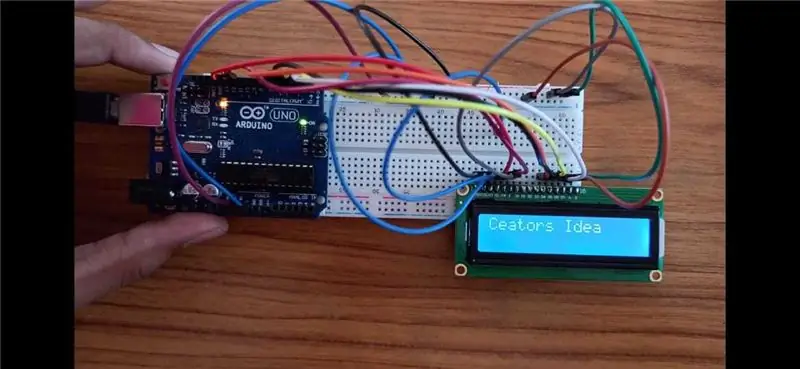
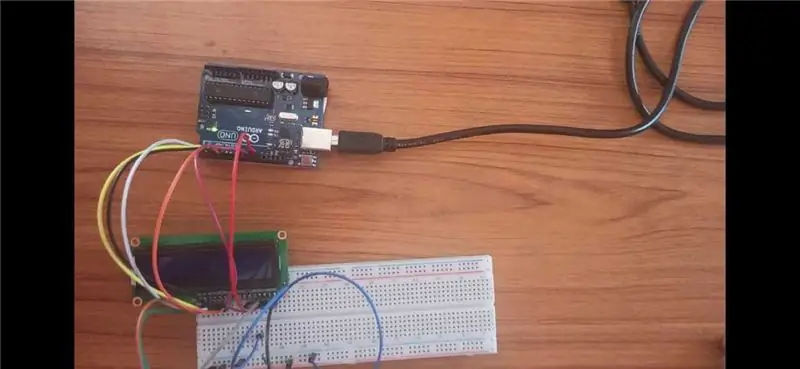

Как сделать простую запись на ЖК-дисплее для Arduino Эта программа для ЖК-дисплея очень важна для записи на ЖК-дисплее. Эти же соединения можно использовать во многих программах для отображения своих измерений.
Запасы
Arduino uno × 1Жидкокристаллический 16 × 2ЖК-дисплей × 1 Макетная плата × 11k резистор × 1 перемычка
Шаг 1. Подключите ЖК-дисплей с помощью заданных подключений

Таким образом вы должны замкнуть цепь
Шаг 2: Подключите Arduino к ПК для программирования
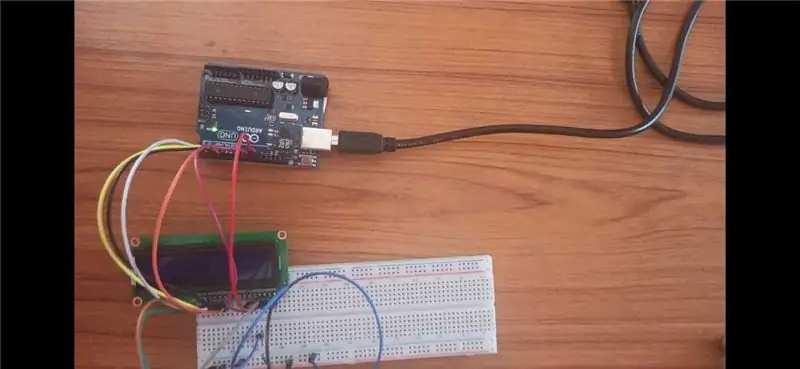
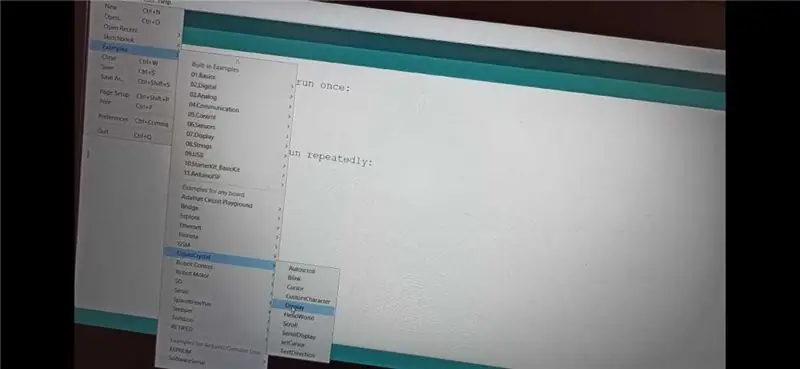
1. Откройте программное обеспечение arduino2. Перейти к примерам 3 Перейти к жидкому кристаллу 3. Открыть вариант отображения 5. Загрузить код
Шаг 3. Измените надпись на дисплее
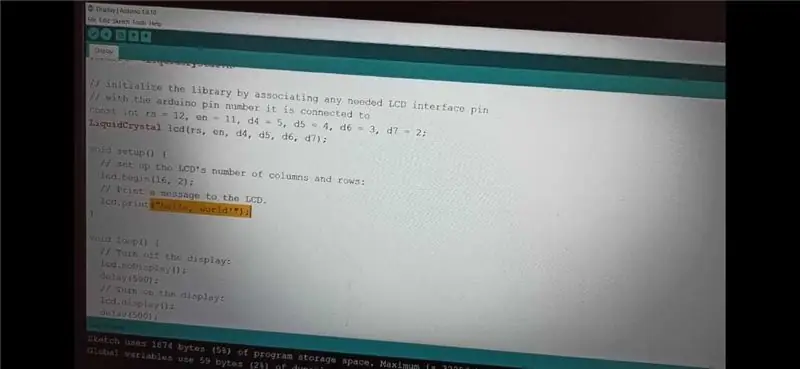
Мы можем поместить любое имя или цифры на ЖК-дисплей
Шаг 4: все готово
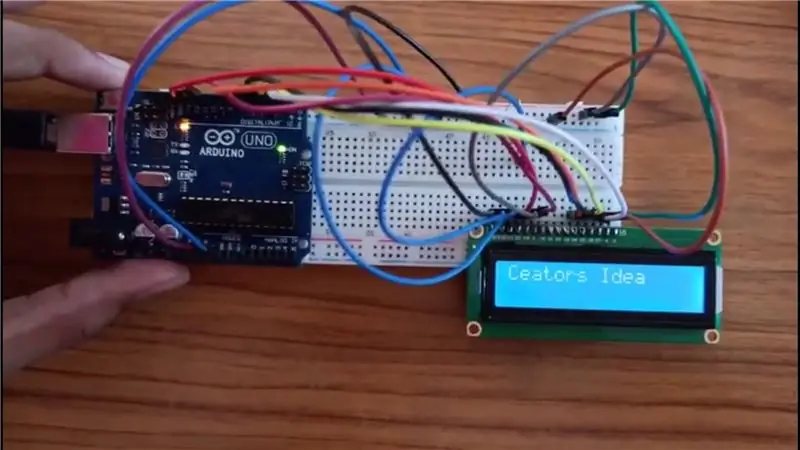
Для большего понимания посмотрите это видео
Рекомендуемые:
Аварийный источник питания USB (3D-печать): 4 шага (с изображениями)

Аварийный USB-источник питания (напечатанный на 3D-принтере): в этом проекте используется аккумулятор 12 В, как в автомобиле, для зарядки USB-устройств в случае отключения электроэнергии или похода. Это так же просто, как прикрепить автомобильное зарядное устройство USB к аккумулятору. После урагана «Сэнди» я остался без электричества и
Лампа Neoboard - SD-карта не требуется, 3D-печать: 3 шага (с изображениями)

Лампа Neoboard - SD не требуется и 3D-печать: после создания лампы Minecraft для моего 7-летнего ребенка его младший брат захотел чего-то похожего. Ему больше нравится SuperMario, чем Minecraft, поэтому его ночник будет показывать спрайты из видеоигр. Этот проект основан на проекте Neoboard, но
Печать чеков без специального программного обеспечения или принтера с MS Excel (печать банковских чеков): 6 шагов

Печать чеков без специального программного обеспечения или принтера с помощью MS Excel (печать банковских чеков): это простая рабочая тетрадь в формате Excel, которая будет очень полезна для любого бизнеса, чтобы выписать множество банковских чеков вместо своих поставщиков. Вам не нужен специальный принтер или программное обеспечение, Вам нужен только компьютер с MS Excel и обычный принтер. Да, теперь вы можете
ПЕЧАТЬ НА LCD - ARDUINO: 3 шага

ПЕЧАТЬ НА ЖК-ДИСПЛЕЕ - ARDUINO: ВВЕДЕНИЕ Я ПОКАЖУ ВАМ, КАК ПЕЧАТЬ НА ЖК-ДИСПЛЕЕ 16X2 ИСПОЛЬЗУЯ ARDUINO, И Я ПОЛУЧИЛ ВСЕ МОИ КОМПОНЕНТЫ ИЗ RAM ELECTRONICS https://ram-e-shop.com
Автоматический умный горшок для растений - (сделай сам, 3D-печать, Arduino, самополив, проект): 23 шага (с изображениями)

Автоматический умный горшок для растений - (сделай сам, 3D-печать, Arduino, самополив, проект): Здравствуйте, иногда, когда мы уезжаем из дома на несколько дней или очень заняты, комнатные растения (несправедливо) страдают, потому что их не поливают, когда они нужно это. Это мое решение. Это умный горшок для растений, который включает в себя: Встроенный резервуар для воды. Сенсо
